Az E-Mam írásakor az Outlookban számos formázási lehetőség és fejlett funkció áll rendelkezésedre. A megfelelő betűtípusok kiválasztásától kezdve a szavazási gombok hozzáadásán át a visszaigazolásokig – a megfelelő tudással nemcsak vonzóbbá teheted az E-maileket, hanem funkcionálissá is. Itt megtudhatod, hogyan használhatod a különböző lehetőségeket, hogy professzionálisan formázd az E-mailjeidet.
Legfontosabb megállapítások
- Megtanulod, hogyan formázd és szépítsd meg az E-maileket.
- A tapasztalt felhasználók szavazási gombokat és olvasási visszaigazolásokat adhatnak hozzá.
- A megfelelő funkciók lehetővé teszik számodra az E-maileid célzott továbbítását és archiválását.
Lépésről lépésre útmutató
1. Új E-mail létrehozása
Az új E-mail létrehozásával kezded. Kattints az „Új E-mail” lehetőségre az Outlook menüsorában. Töltsd ki a címzett mezőt, és adj meg egy tárgyat. Az E-mail tartalmának formázásához különböző szövegtömböket használhatsz.
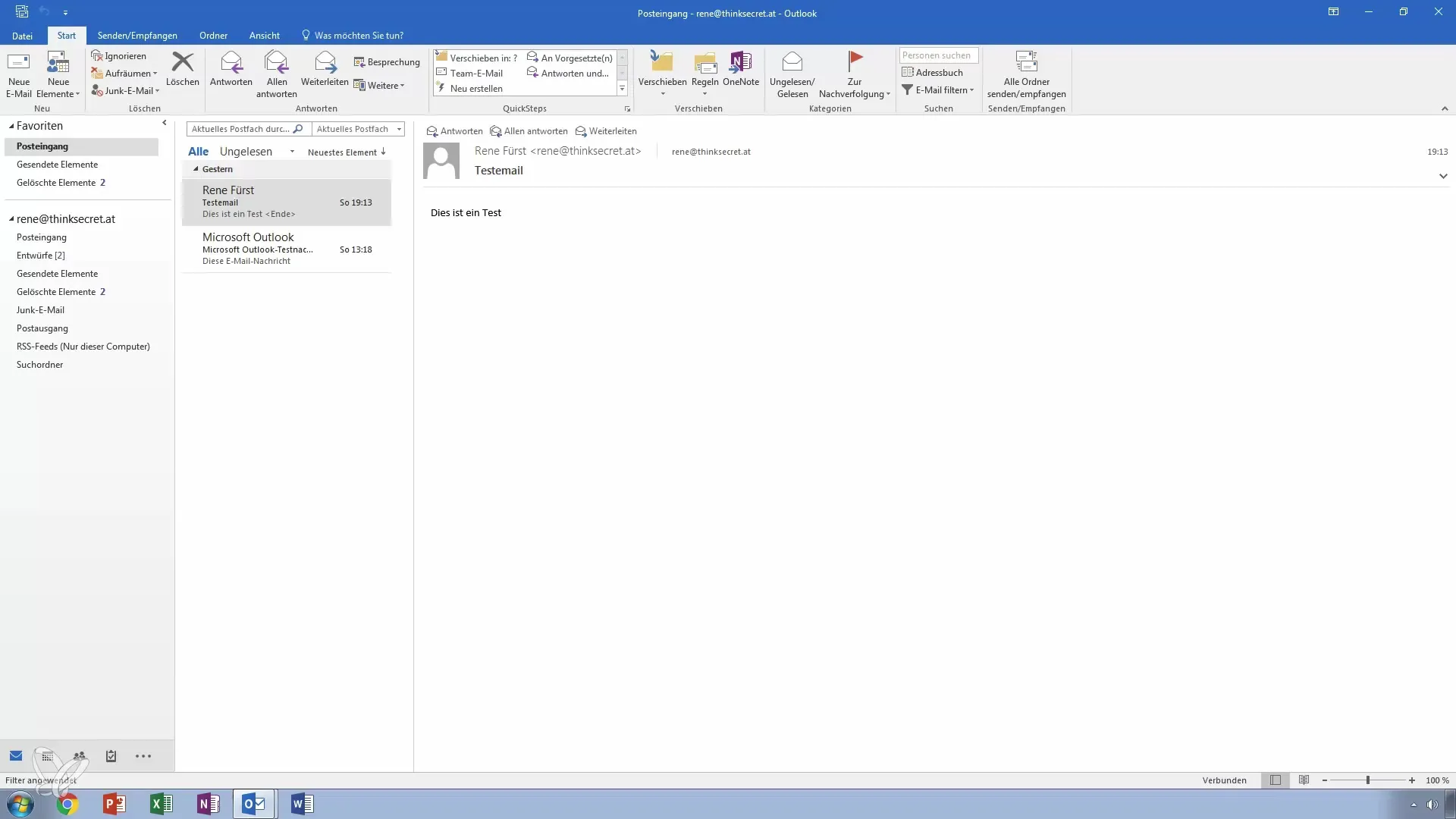
2. Szöveg hozzáadása és formázása
A „Random” funkció segítségével illesztheted be a szövegedet, hogy helyőrzőket generálj. Miután beillesztetted a szöveget, különböző formázási sablonokat és szövegformázásokat alkalmazhatsz, hogy vonzó elrendezést hozz létre.
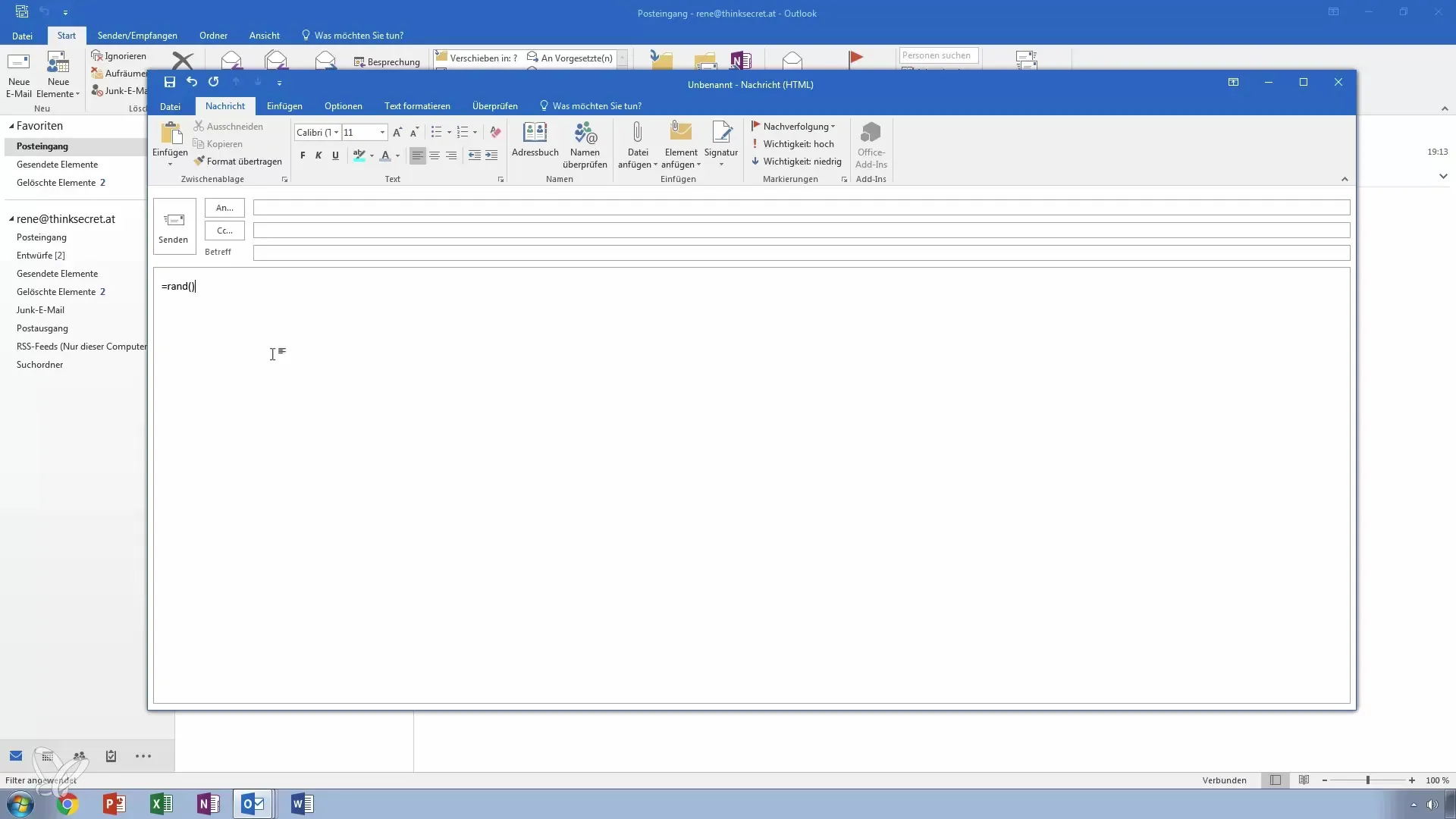
3. Színes háttér választása
Lehetőséged van színes háttereket hozzáadni az E-mailedhez. Válts a háttér opciókra, és válassz ki egy színt, amely oldja a kialakítást. Kísérletezz különböző színkombinációkkal, hogy elérd a kívánt hatást.
4. Formatervezési sablonok kiválasztása
A „Tervezetek” között különböző sablonokat találsz, amelyek automatikusan alkalmazkodnak a szövegedhez. Az előnézeti sablonokon áthúzva látod a változások előnézetét közvetlenül az E-mailedben.
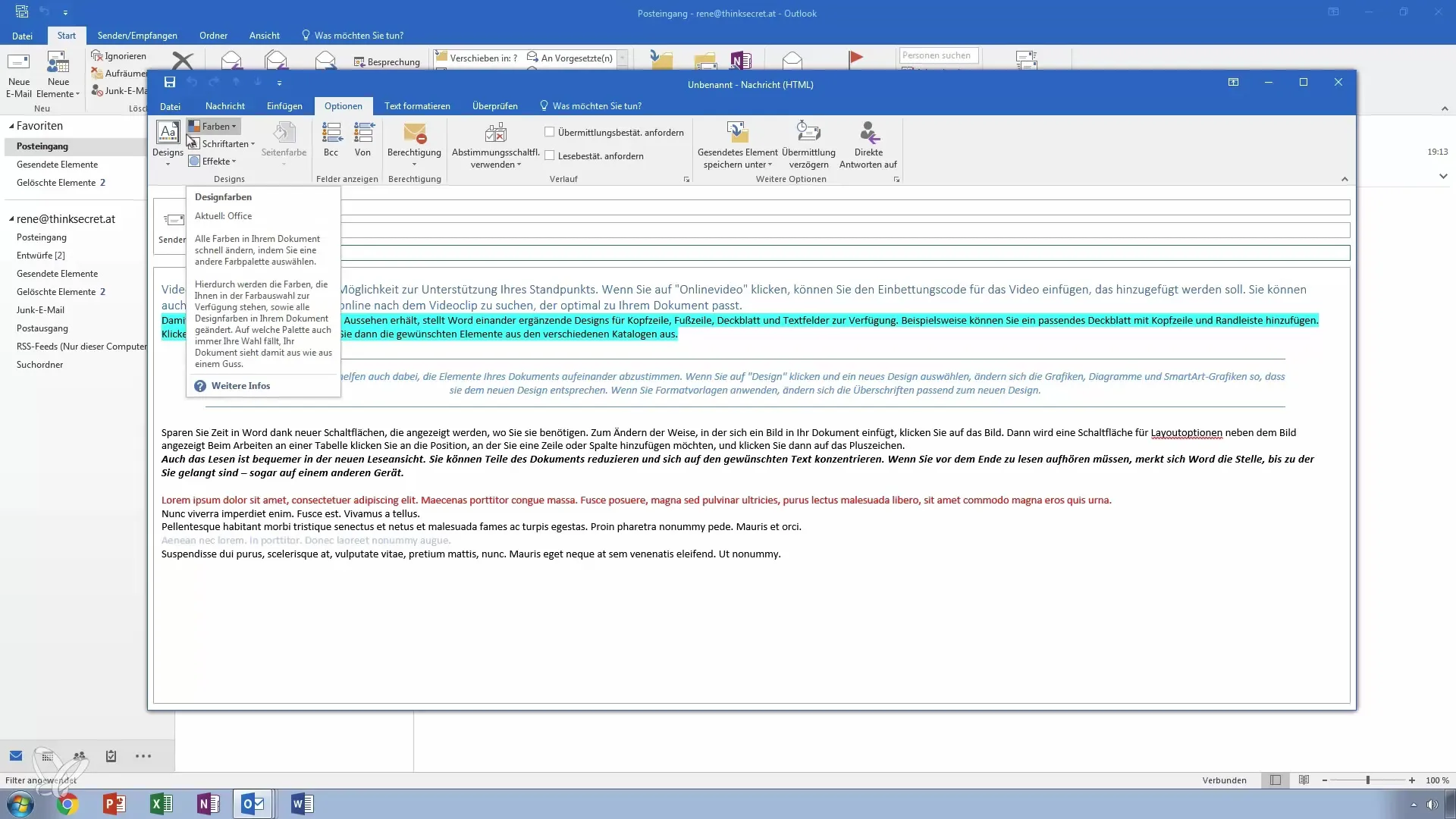
5. Szín- és betűtípus választás
Ezen kívül szín- és betűtípus-sémákat is meghatározhatsz az E-mailhez. Ha például sárgás hangsúlyt szeretnél hozzáadni, ez a tónus automatikusan átkerül az egész szövegre. Testre szabott betűtípusokat is választhatsz, hogy egyedi érzést teremts.
6. BCC és CC hozzáadása
A BCC-/CC-mező használatával több címzettet adhatsz hozzá egy E-mailhez, vagy titokban tarthatod a címzetteket. A BCC (vakmásolat) elérhető, hogy más címzettek ne lássák, hogy az E-mailt kinek küldték még. Ez különösen hasznos hírlevelek és hasonló tömeges kommunikációk esetén.
7. Szavazási gombok hozzáadása
Hozz létre egy szavazást közvetlenül az E-mailedből szavazási gombok hozzáadásával. Létrehozhatsz egyszerű igennem szavazást, vagy testreszabott opciókat, például „zöld” vagy „piros” ajánlhatsz. Ezt a funkciót csak azok a címzettek tudják helyesen használni, akik szintén Outlookot használnak.
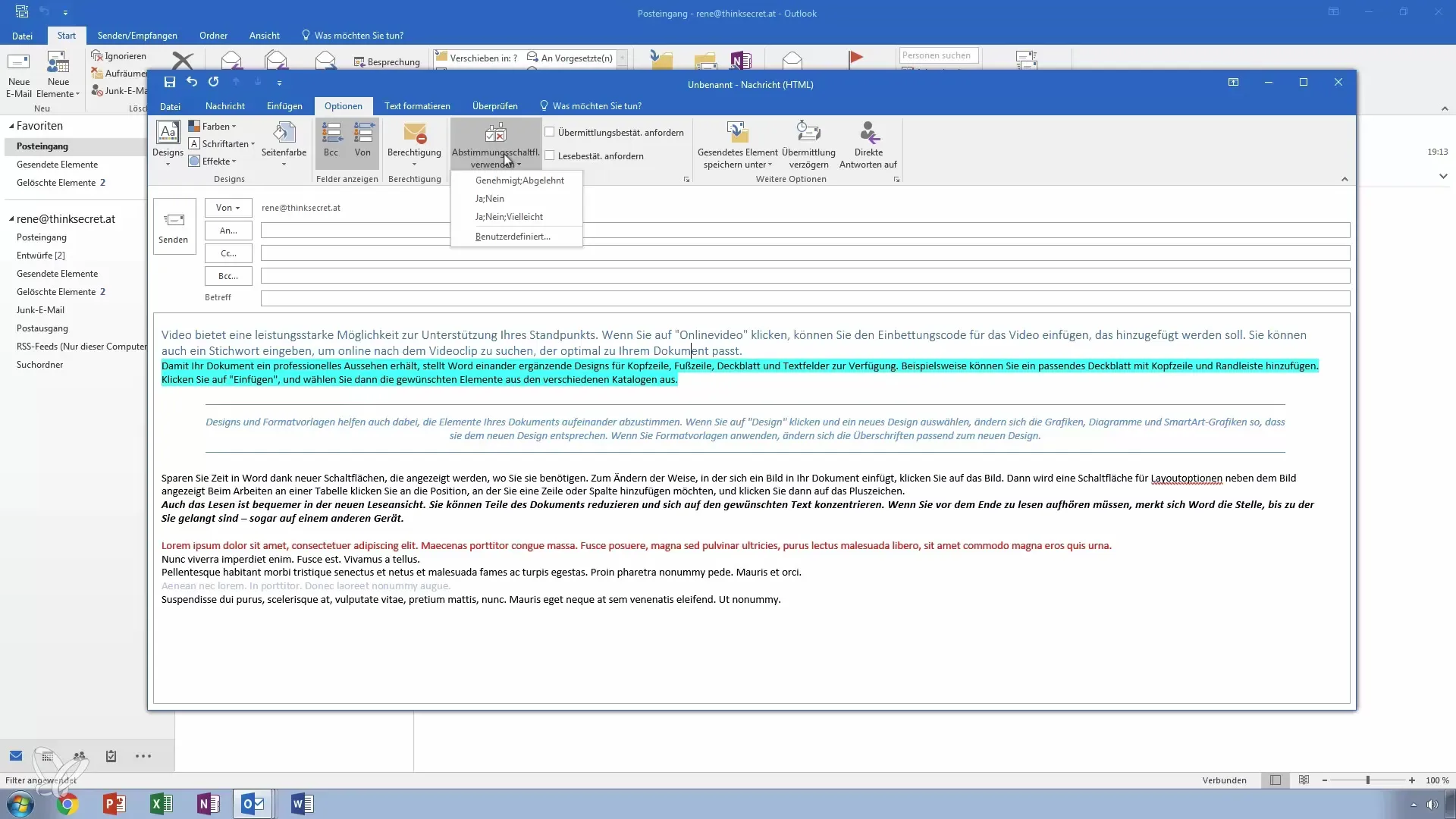
8. Olvasási és kézbesítési visszaigazolások kérése
Kapcsold be az olvasási vagy kézbesítési visszaigazolások lehetőségeit, hogy értesítést kapj, amikor az E-mail sikeresen kézbesítésre kerül vagy megnyitják. Ne feledd, hogy a címzetteknek is lehetőségük van elutasítani ezeket a visszaigazolásokat.
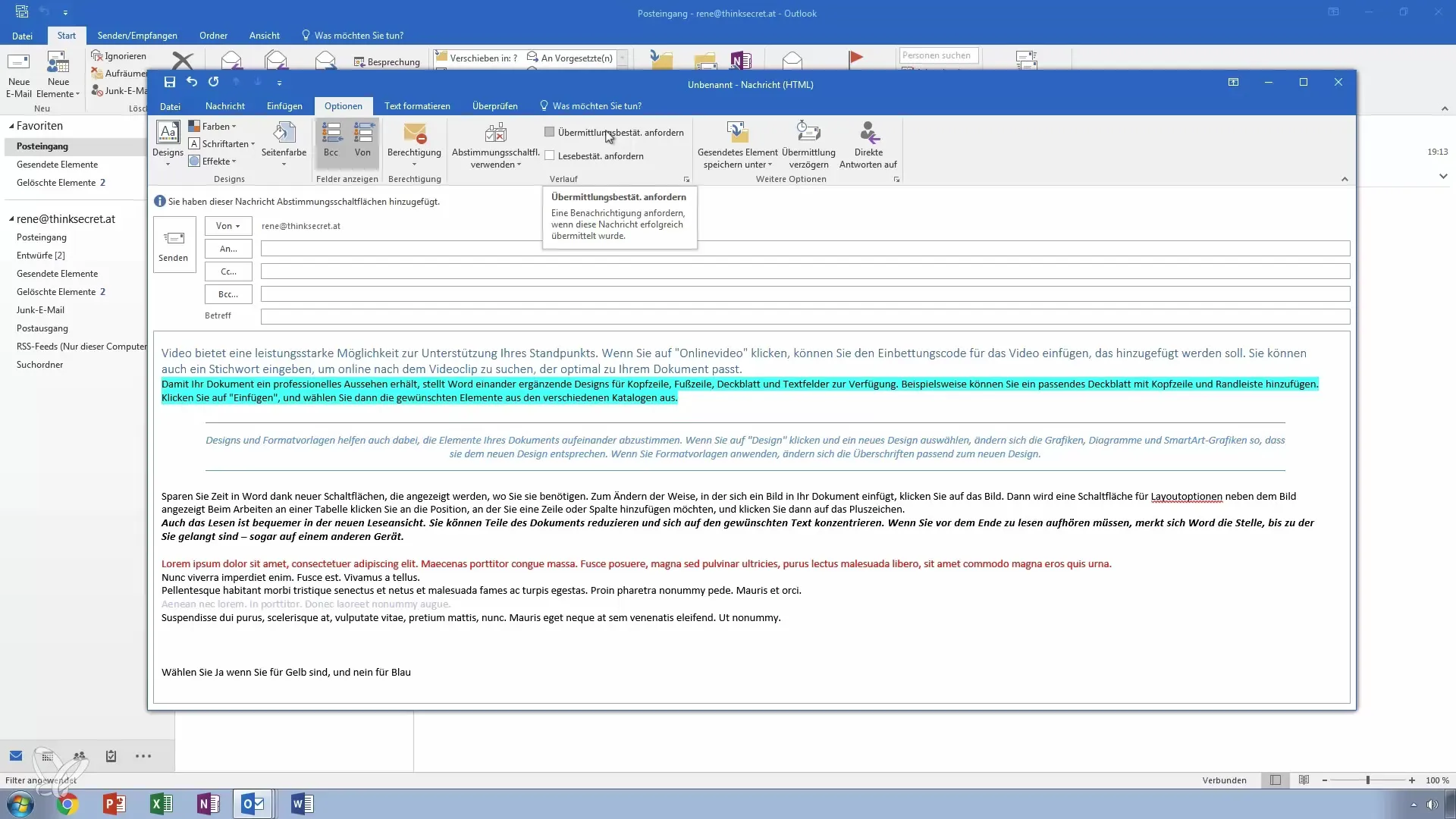
9. Küldési lehetőségek testreszabása
Azt is beállíthatod, hogy az E-mail hová kerül mentésre és hogy azonnal vagy később kell-e elküldeni. A küldési lehetőségeken keresztül meghatározhatod, hogy az E-mail például csak 17 órakor legyen elküldve.
10. Üzenetbeállítások ellenőrzése
Beállíthatod az E-mailed fontosságát, beleértve a magas, alacsony vagy normál kategóriákat. Ezen kívül beállíthatod a titkosságot, és meghatározhatod, hogy az E-mailt archiválható-e. Mindezeket a lehetőségeket az üzeneted tulajdonságainál találod.
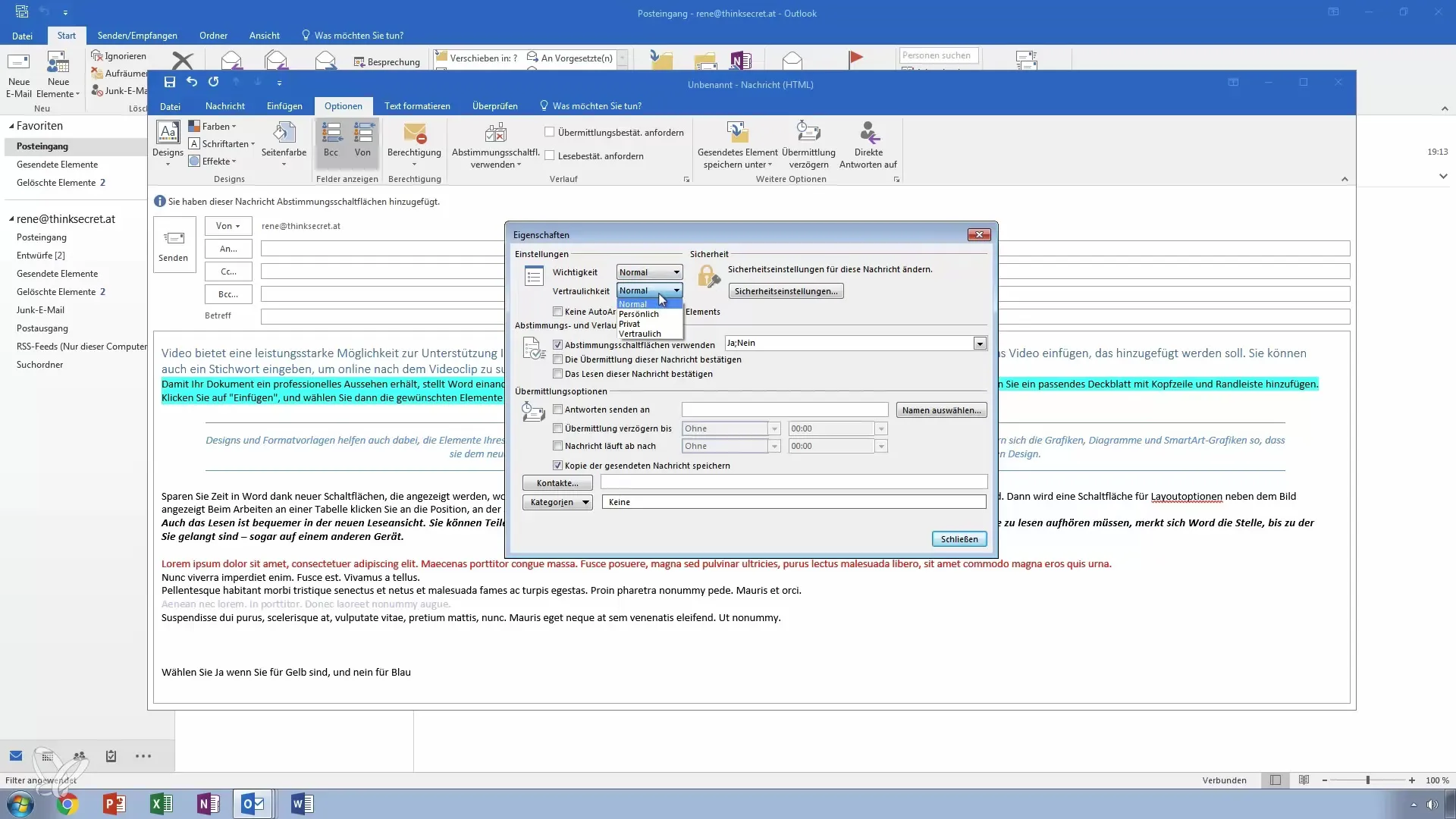
11. Szövegformátumok testreszabása
Használj szövegformázási funkciókat, hogy biztosítsd, hogy az E-mailed minden E-mail kliens számára megfelelő formátumban kerüljön elküldésre. Állítsd be a szöveged HTML- vagy egyszerű szövegformátumban az optimális kompatibilitás érdekében.
12. E-mail küldése
Végül írd be a címzettet az E-mail cím mezőbe, és kattints a Küldés gombra. Ellenőrizd az E-mailt a kimenő vagy a küldött mappában, hogy megbizonyosodj róla, hogy minden helyesen van beállítva és elküldve.
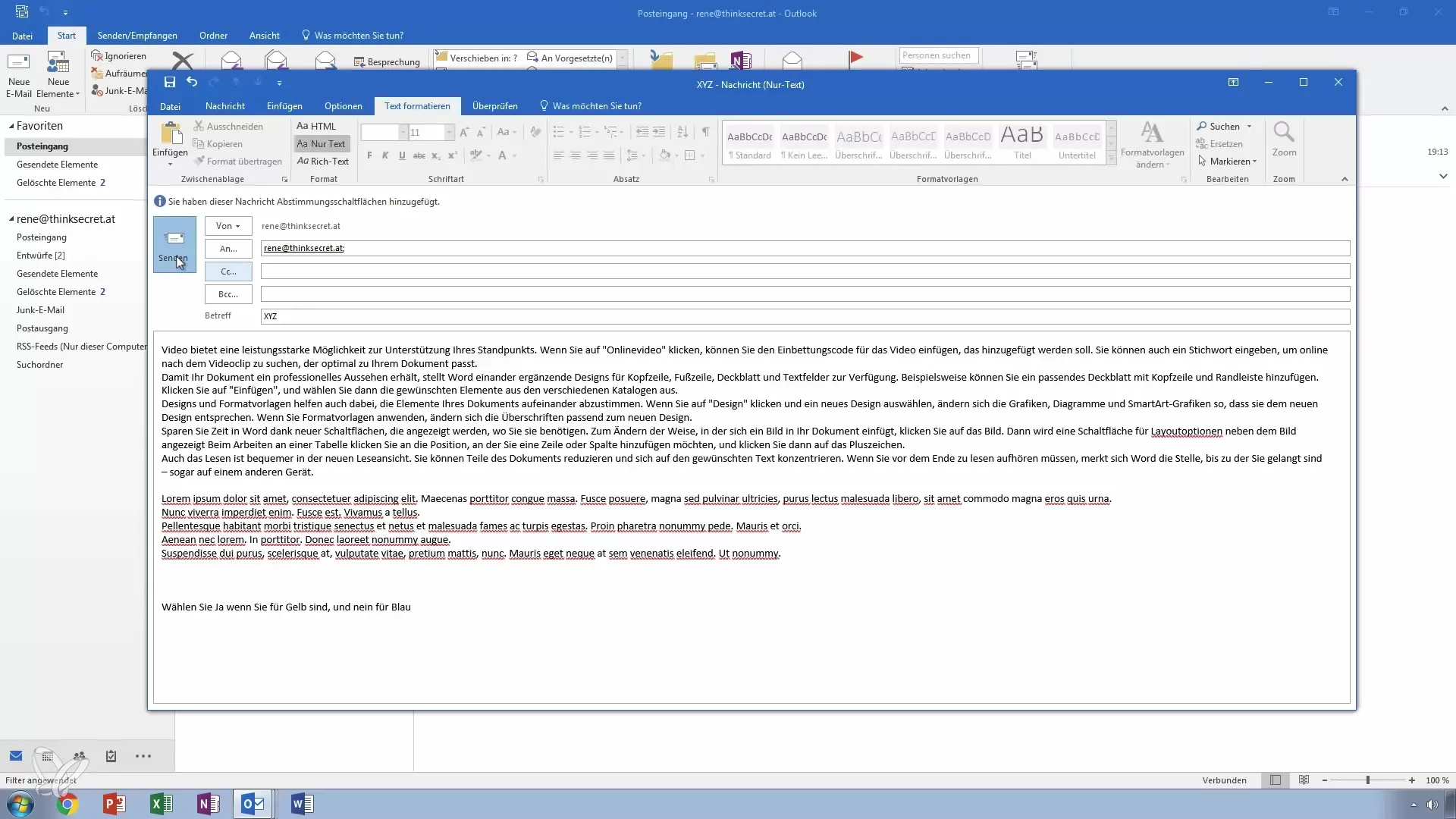
Összefoglalás – E-mail formázás és fejlett funkciók az Outlookban
Ebben az útmutatóban megtanultad, hogyan használhatod a különböző formázási lehetőségeket és fejlett funkciókat az Outlookban, hogy vonzó és hatékony E-maileket hozz létre. A betűtípusok kiválasztásától a szavazási gombokig megismerted azokat az eszközöket, amelyekkel az E-mailjeidet vonzóvá és funkcionálissá teheted.
Gyakran ismételt kérdések
Hogyan adhatok háttérképet az E-mailemhez?A háttérképet a tervezési menüben lehet hozzáadni, ahol színt és mintát választhatsz.
Miben különbözik a BCC és a CC?A BCC elrejti a címzettek E-mail címeit a többi címzett előtt, míg a CC minden E-mail címet láthatóvá tesz minden címzett számára.
Hogyan kérhetek olvasási visszaigazolásokat?Kapcsold be az opciót az üzenetbeállításokban, mielőtt elküldenéd az E-mailt.
Másként nézhet ki az E-mailem, ha különböző címzettekhez küldöm?Igen, a megjelenés az E-mail klienstől függően változhat, ezért a szövegformátumban való küldés a legbiztosabb opció.
Hogyan tervezhetem meg az E-mail küldési idejét?A fejlett opciókban beállíthatod a küldési időpontot az E-mailedhez.


